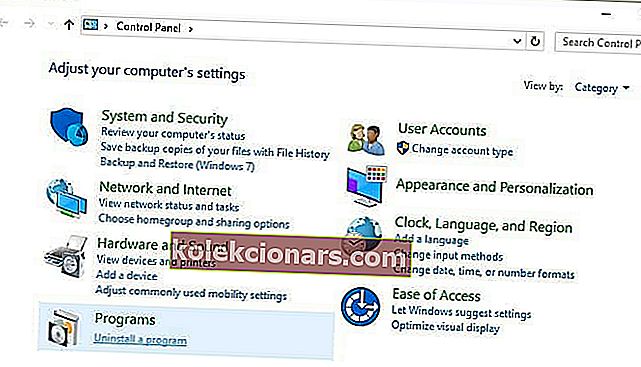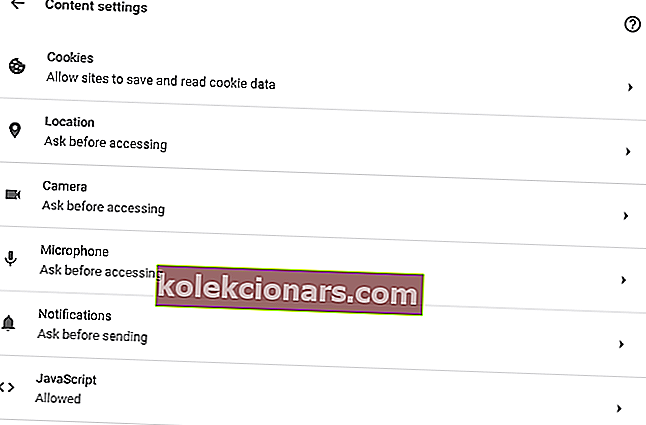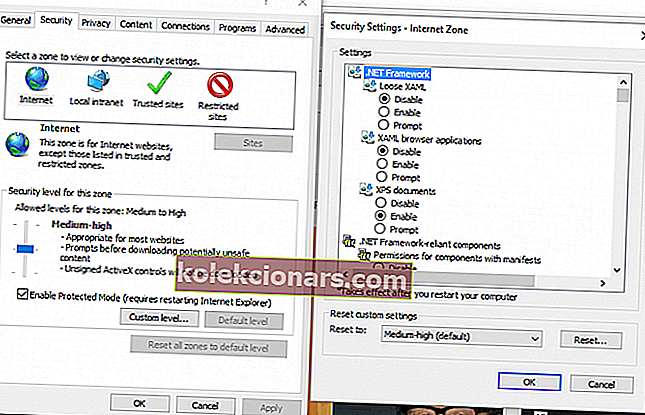- „Javascript Void 0“ yra dažna klaida, atsirandanti vartotojams bandant pasiekti tam tikrus tinklalapius.
- Ši problema taip pat yra susijusi su jūsų programoje įdiegta „Java“ programine įranga. „Javascript“ naudoja interneto naršyklės, kad būtų tinkamai rodomas internetinis turinys.
- Jei turite kokių nors kitų problemų su „Javascript“, apsilankykite mūsų „Javascript“ skyriuje ir rasite daug informacijos.
- Jei turite kitų problemų, susijusių su jūsų OS, eikite į „Windows 10 Errors Hub“ ir tikrai rasite sprendimą.
![Kaip pataisyti „javascript“: void (0) error [Windows 10, Chrome, Firefox]](http://img.kolekcionars.com/wp-content/uploads/guides/1052/hum3xx4bl0.jpg)
„Javascript Void 0“ yra dažna klaida, atsirandanti vartotojams bandant pasiekti tam tikrus tinklalapius. Nors tai nėra svarbi ar kritiška problema, vis tiek labai erzina tai, kad jūs negalite patekti į svetaines be faktinės priežasties.
Ši problema gali kilti neatsižvelgiant į tai, kokią naršyklę naudojate, todėl būtina rasti geriausią sprendimą. Šiame straipsnyje mes bandysime tai padaryti: „Windows 10“ ištaisykite „JavaScript Void 0“ klaidą.
Kas yra „javascript void“ (0)?
Kaip jau galite pasakyti, ši problema yra susijusi su jūsų programoje įdiegta „Java“ programine įranga. „JavaScript“ naudoja interneto naršyklės, kad tinkamai rodytų internetinį turinį.
Taigi, kai šioje programinėje įrangoje kažkas negerai, negalite pasiekti tam tikro turinio ar net tikrojo tinklalapio.
Todėl svarbu kuo greičiau išspręsti problemą. Čia pateikiami trikčių šalinimo sprendimai, kuriuos galima pritaikyti šiuo klausimu.
Kaip pataisyti „ javascript: void (0)“ klaidas?
- Įsitikinkite, kad „Java“ yra tinkamai įdiegta.
- Įgalinti „Java“.
- Iš naujo įkelkite tinklalapį.
- Pašalinti slapukus.
- Išvalykite talpyklą
1 sprendimas - įsitikinkite, kad „Java“ yra tinkamai įdiegta
Visų pirma turite įsitikinti, kad jūsų kompiuteryje įdiegta „Java“. Taigi:
- Paspauskite „ Win + X“ klaviatūros klavišus ir rodomame sąraše pasirinkite Valdymo skydas .
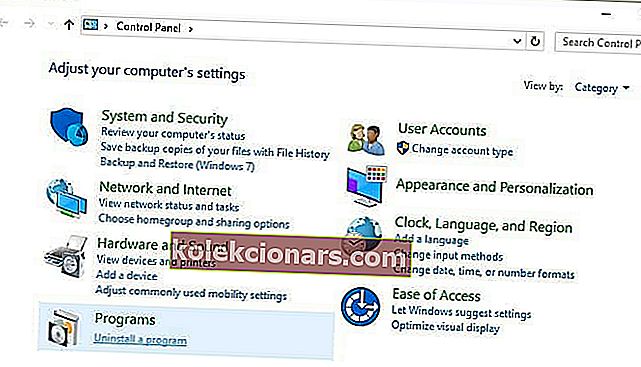
- Iš valdymo skydelio perjunkite į kategorijas ir spustelėkite Programos .
- Dalyje Programos ir funkcijos spustelėkite Pašalinti .
- Bus pateiktas visų įdiegtų programų sąrašas.
- Ieškokite „Java“ įrašo. Jei nerandate „Java“, įdiekite ją į savo kompiuterį.
- Patarimas: net jei įdiegta „Java“, pašalinkite ją ir iš naujo įdiekite programinę įrangą; tokiu būdu galite pašalinti galimus sugadintus failus ar kitus programinės įrangos konfliktus.
2 sprendimas - įjunkite „Java“ savo naršyklėje
Savo naršyklėje turite įgalinti „Java“; dabar, atsižvelgiant į jūsų mėgstamą naršyklę, ši parinktis gali skirtis, kaip parodyta žemiau:
„Google Chrome“:
- Spustelėkite meniu piktogramą (trys taškai nuo viršutinio dešiniojo kampo).

- Tada pasirinkite „ Nustatymai“ .
- Pasirinkite Išplėstinė .
- Slinkite žemyn, kol rasite Turinio nustatymus ; pasiekti šią parinktį.
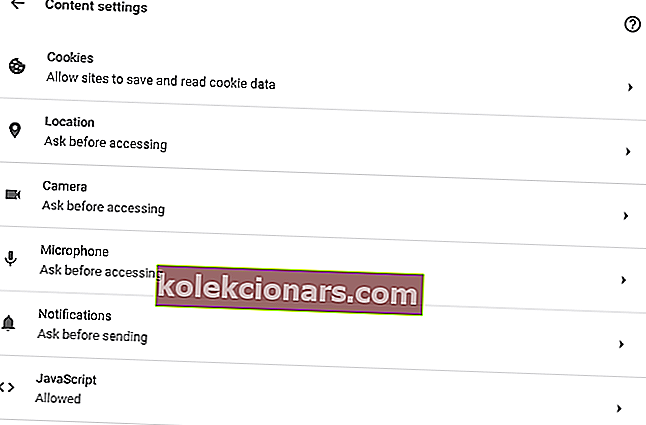
- Raskite „Javascript“ įrašą - turėtų būti rodoma leidimo būsena; kitaip pasirinkite leisti visoms svetainėms paleisti „JavaScript“ (rekomenduojama) .
Internet Explorer:
- Atidarykite „IE“ ir paleiskite meniu „ Nustatymai“ .
- Eikite į „ Tools“ ir pasiimkite „ Internet Options“ .
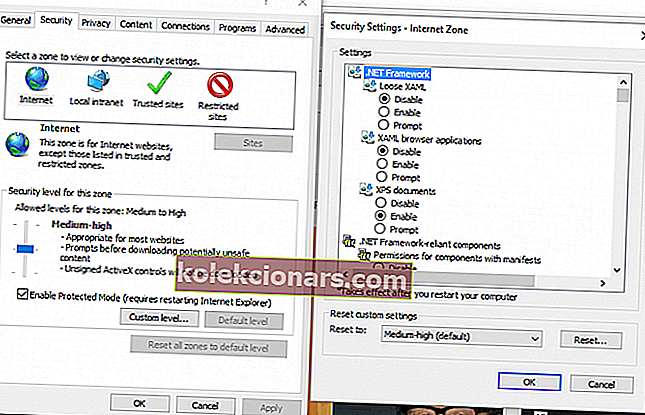
- Perjunkite į skirtuką Sauga ir spustelėkite pasirinktinio lygio veiksmų mygtuką.
- Slinkite žemyn, kol pastebėsite scenarijaus funkciją; ten galite pasiekti „Java“ programėlių scenarijaus parinktį.
- Įsitikinkite, kad įgalinta jo vertė .
Mozilla Firefox:
- Paleiskite „Firefox“ ir spustelėkite meniu piktogramą.
- Pasirinkite Priedai ir eikite į skirtuką Papildiniai .
- Pasirinkite „Java Platform“ papildinį, kuris ten turėtų būti rodomas.
- Ir pasiimkite visada aktyvuokite .
3 sprendimas - iš naujo įkelkite tinklalapį ir išvalykite talpyklą
Jei problema kyla tik laikinai, galite išspręsti „JavaScript Void 0“ klaidą iš naujo įkeldami tinklalapį aplenkdami talpyklą.
Tai galima pasiekti paspaudus klaviatūros klavišus CTRL + F5 . Be to, prieš bandydami patekti į savo mėgstamus tinklalapius, taip pat turėtumėte išvalyti naršyklės talpyklą.
4 sprendimas - pašalinkite slapukus
Slapukai yra tam, kad optimizuotumėte naršymo patirtį. Tačiau tai taip pat gali būti priežastis, kodėl bandant patekti į tam tikras svetaines gaunate „JavaScript Void 0“ klaidą.
Taigi, galite pašalinti šį gedimą pašalindami slapukus.
Štai kaip galite atlikti šią užduotį skirtingose žiniatinklio naršyklėse:
„Google Chrome“:
- Atidarykite „Chrome“ ir spustelėkite meniu piktogramą.
- Tada pasirinkite Daugiau įrankių ir pasirinkite Išvalyti naršymo duomenis .
- Pasirinkite „Slapukai“ ir kitus svetainės duomenų įrašus ir atlikite valymą.
- Galų gale iš naujo paleiskite naršyklę.
Mozilla Firefox:
- Paleiskite „Firefox“ ir spustelėkite mygtuką „ Meniu “.
- Eikite į Parinktys ir dalyje Privatumas ir saugumas pasirinkite Istorija .
- Skiltyje „Firefox“ bus pasirinkta Naudoti pasirinktinius istorijos nustatymus.
- Tada spustelėkite mygtuką Rodyti slapukus .
- Tiesiog pašalinkite visus slapukus ir iš naujo paleiskite naršyklę.
Internet Explorer:
- Atidarykite savo naršyklę ir spustelėkite piktogramą Įrankiai .
- Iš Sauga pasirinkite Ištrinti naršymo istoriją .
- Pasirinkite, ką norite nuvalyti.
- Kai būsite pasirengę, spustelėkite Ištrinti .
- Paleiskite iš naujo, kai viskas bus baigta.
5 sprendimas: išvalykite talpyklą
Jei problema išlieka, išvalę naršyklės talpyklą, galite ją išspręsti. Eikite į savo naršyklės nustatymų puslapį ir raskite parinktį, leidžiančią išvalyti naršymo duomenis. Suraskite talpyklos parinktį ir ištrinkite visą talpyklos informacijos saugyklą savo naršyklėje.
Pvz., Jei naudojate „Google Chrome“, spustelėkite meniu piktogramą, eikite į „Nustatymai“, „Išplėstinė“ ir eikite į „Privatumas ir sauga“. Slinkite žemyn iki valyti naršymo duomenis .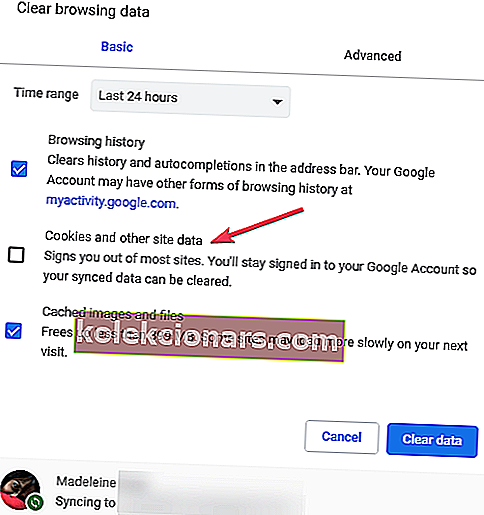
Tikimės, kad dabar galite naršyti internete be jokių papildomų problemų. Aukščiau pateikti veiksmai turėjo padėti ištaisyti „Javascript Void 0“ klaidą.
Jei turite daugiau klausimų arba jei tinkamai nesupratote kai kurių šiame vadove išvardytų veiksmų, nedvejokite ir susisiekite su mumis naudodamiesi komentarų laukeliu apačioje. Mes visada pasirengę padėti jums gauti geriausius „Windows“ patarimus ir gudrybes.
DUK: Skaitykite daugiau apie „javascript void 0“ klaidą
- Kas yra „javascript void 0“ klaida?
- Kas gali sukelti „javascript void“ (0) klaidą?
Pagrindinė klaidos priežastis gali būti iššokančiųjų langų blokavimo priemonė, įdiegta jūsų interneto naršyklėje. Tai taip pat gali suaktyvinti tarpinis serveris, jei naudojate jį prisijungdami prie interneto.
- Kaip pataisyti „JavaScript void 0“?
Šiai problemai išspręsti reikia penkių žingsnių: Įsitikinkite, kad „Java“ tinkamai įdiegta, įgalinkite „Java“, iš naujo įkelkite tinklalapį, pašalinkite slapukus ir išvalykite talpyklą.
Redaktoriaus pastaba: Šis įrašas iš pradžių buvo paskelbtas 2019 m. Vasario mėn. Ir nuo to laiko atnaujintas ir atnaujintas 2020 m. Birželio mėn., Siekiant šviežumo, tikslumo ir išsamumo.